
セルの値を変えたのに、その値を参照しているセルの 数式が反映されない(=再計算されない)という経験はありませんか?
複数のユーザーでエクセルファイルを共有している場合など、たまにこのようなことが起こります。
今回はこのようなトラブル発生時の対応についてピックアップします。
数式が反映されない・計算されないときの対処
このようなトラブルの原因については後述しますが、まずは対処法から。
メニューの「ファイル」から「オプション」を選択します。
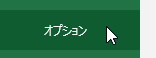
オプションメニューが表示されたら「数式」をクリックします。
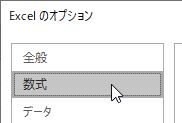
表示された画面の先頭にある「計算方法の設定」が「手動」になっているはずなので、これを「自動」に変更します。
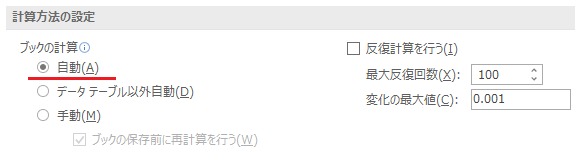
「OK」をクリックして完了です。
これで計算式がリアルタイムで反映するようになります。
数式が反映されない原因
セルの値を変更すると、そのセルを参照している別のセルの値が変化する。
こんな、エクセルならばあたりまえの動作は「自動計算」と表現されます。
セルの値が変わらない(計算されない)、数式が反映しないときの原因は、この「自動計算」が停止しているからです。
上の設定画面のとおり、エクセルでは計算方法を「自動」「手動」と選択することができるようになっています。

「手動」が適している例として、たとえば、企業の経理関連のファイルなどは、セルの値が同一ファイル内で完結しておらず、他のファイルの値を参照させている場合があります。
このような複雑な参照が数多く設定されていると、ファイルの起動時にすべての値をリフレッシュするため起動に時間がかかってしまいます。
こんなとき計算方法を「手動」にしておくと、ファイルはリフレッシュせずにスムーズに起動してすぐに作業を開始することができます。
そして、数式を反映させたいときは、キーボードの「F9」を押して「手動」で計算式を反映させるのです。
とはいえ、よほどのことがなければ計算方法は「自動」の方が安全でおすすめです。
以上で『エクセルで計算されない・計算式が反映されないときの原因と対処』は終了。
その他の関連記事と合わせて仕事や趣味に役立ててください。
関連記事・広告